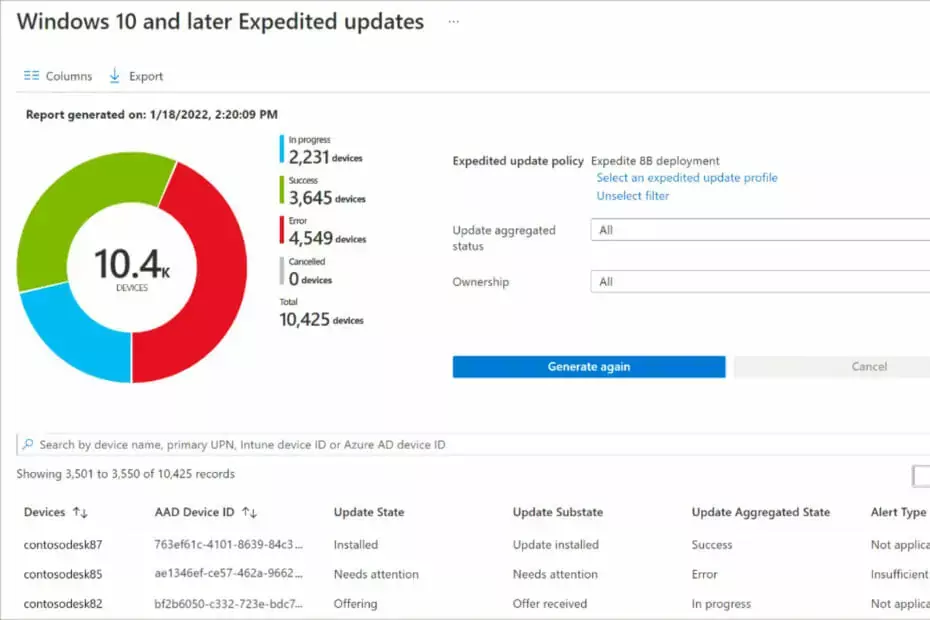- Craignez-vous que Minecraft utilise le mauvais GPU? Des paramètres graphiques incorrects peuvent en être la cause.
- Vérifiez les paramètres par défaut si Minecraft ou un autre jeu n'utilise pas le GPU dédié.
- Configurer correctement l'option Hautes performances vous aidera à résoudre le problème du jeu.
- N'oubliez pas de vérifier les paramètres graphiques de Windows si Minecraft n'utilise toujours pas le bon GPU.
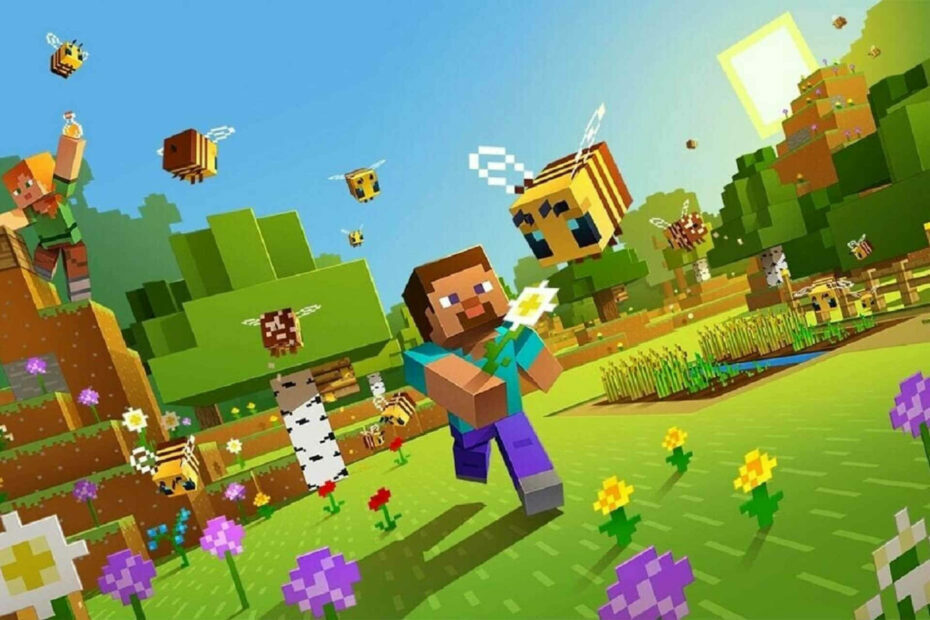
XInstaller en cliquant sur le fichier de téléchargement
Corrigez les problèmes et supprimez les virus en 3 étapes :
- Téléchargez l'outil Fortect.
- Cliquez sur Analyseur pour dépister les erreurs de votre PC.
- Cliquez sur Réparateur pour résoudre les erreurs de sécurité et des performances du PC.
- 0 les utilisateurs ont déjà téléchargé Fortect ce mois-ci.
Les ordinateurs portables à double carte graphique incluent un GPU Intel (Graphics Processing Unit) intégré et un GPU NVIDIA ou AMD dédié.
Certains joueurs de Minecraft équipés d’ordinateurs portables à double carte graphique pourraient se demander pourquoi ce jeu n’utilise pas leurs GPU dédiés pour de meilleures les performances graphiques.
Vous devez configurer Minecraft pour utiliser le GPU dédié au lieu de celui Intel par défaut. Pour ce faire, suivez les étapes ci-dessous.
Pourquoi mon GPU n’est-il pas utilisé dans Minecraft ?
Voici quelques raisons pour lesquelles Minecraft n’utilise pas le GPU sur votre PC :
- En raison de paramètres graphiques incorrects.
- Vous n’avez pas mis à jour le pilote graphique.
- Deux cartes graphiques peuvent également être à l’origine de ce problème.
- Vous n’avez pas sélectionné le GPU dédié comme carte graphique par défaut.
- Il y a un bug dans la version installée de Minecraft .
Minecraft est-il gourmand en CPU ou GPU ?
Eh bien, le jeu populaire Minecraft ne nécessite pas beaucoup de GPU. Cependant, avoir un meilleur GPU ne fera pas de mal. Notamment, Minecraft est plus gourmand en CPU.
Ainsi, tout PC doté d’un GPU intégré exécutera également parfaitement Minecraft. Vous pouvez rencontrer quelques problèmes ici et là, mais ils sont facilement réparables.
Conseil rapide
Avant de suivre les solutions suivantes, vous devez d’abord essayer de mettre à jour vos pilotes. Heureusement, Outbyte Driver Updater est un logiciel dédié qui vous fournit une analyse approfondie de votre PC et détecte les pilotes obsolètes pouvant provoquer de graves erreurs.
Vos résultats apparaissent dans un résumé contextuel et vous pouvez voir votre liste complète de pilotes. À partir de là, il recherche dans sa base de données massives les dernières versions de vos anciens pilotes et les mises à jour rapidement pour améliorer la santé de votre appareil.

Programme de mise à jour du pilote Outbyte
Outil rapide et simple avec une interface utilisateur simple qui vous aide à mettre à jour immédiatement les pilotes de votre périphérique.1. Sélectionnez le GPU NVIDIA
- Cliquez avec le bouton droit sur le bureau et sélectionnez Panneau de configuration NVIDIA .
- Sélectionnez Gérer les paramètres 3D à gauche de la fenêtre.
- Sélectionnez l'option Processeur NVIDIA hautes performances dans l’onglet Paramètres globaux.

- Cliquez sur l’onglet Paramètres du programme pour sélectionner le GPU NVIDIA, plus spécifiquement pour Minecraft.

- Cliquez sur le bouton Ajouter .
- Cliquez sur Parcourir dans la fenêtre Ajouter.

- Ouvrez ensuite le dossier Minecraft dans la fenêtre Ajouter.
- Ouvrez le sous-dossier bin de Minecraft.
- Sélectionnez Javaw.exe dans le dossier bin.
- Cliquez ensuite sur l'option Ouvrir .
- Avec le chemin Javaw.exe sélectionné, cliquez sur le menu déroulant Sélectionnez la carte graphique préférée pour ce programme .
- Sélectionnez l'option Processeur NVIDIA hautes performances .
- Appuyez sur le bouton Appliquer .
Supprimer les erreurs PC
Analysez votre PC avec Fortect pour trouver les erreurs provoquant des problèmes de sécurité et des altérations. Une fois l'analyse terminée, le processus de réparation remplacera les fichiers endommagés par de fichiers et composants Windows sains. Remarque: Afin de supprimer les erreurs, vous devez passer à un plan payant.
Remarque: les utilisateurs d’ordinateurs portables NVIDIA peuvent également sélectionner une option de menu contextuel du processeur NVIDIA hautes performances. Cliquez avec le bouton droit sur l’icône de Minecraft pour ouvrir son menu contextuel.
Sélectionnez ensuite l'option Processeur NVIDIA hautes performances dans le sous-menu du menu contextuel Exécuter avec le processeur graphique .
2. Sélectionnez le GPU AMD
- Cliquez avec le bouton droit sur le bureau et sélectionnez Paramètres AMD Radeon .
- Cliquez ensuite sur l'onglet Système .

- Cliquez sur l'onglet Graphiques commutables .
- Sélectionnez l'option Applications de profils installés pour afficher un aperçu de vos logiciels installés.

- Cliquez sur l’option Parcourir pour sélectionner Javaw.exe pour Minecraft.
- Cliquez sur Javaw.exe pour sélectionner l’option Hautes performances pour le GPU discret.
- Protégé: (DeepL)Brevet Microsoft: Générer un moi virtuel à partir de votre corps humain
- Protégé: (GT)Brevet Microsoft: générer un moi virtuel basé sur votre corps humain
3. Sélectionnez le GPU hautes performances via les paramètres
- Ouvrez le menu Démarrer, saisissez les paramètres graphiques des mots clés et ouvrir-le.

- Sélectionnez l' application universelle si vous avez obtenu Minecraft sur le MS Store.

- Cliquez sur le menu Sélectionnez une applicationpour sélectionner Minecraft.
- Cliquez sur le bouton Possibilités versez Minecraft.
- Sélectionnez le bouton radio Hautes performances .

- Appuyez sur le bouton Enregistreur.
Les solutions ci-dessus s’appliquent également aux PC Windows 11. Voici quelques solutions avancées que vous pouvez choisir si aucune des résolutions ci-dessus ne résout le problème.
- Réinstallez Minecraft.
- Réinstallez le pilote graphique sur votre PC.
- Réinitialisez votre PC.
- Recherchez les mises à jour Windows.
Pourquoi Minecraft utilise-t-il à peine le CPU ?
Si Minecraft n’utilise pas suffisamment de processeur, vérifiez qu’aucune limite n’est fixée. En outre, il pourrait s’agir d’un problème ponctuel et le redémarrage de Minecraft pourrait résoudre le problème.
Si le problème persiste, vérifiez que vous disposez de suffisamment de RAM installée voiture, sans cela, Minecraft ne fonctionnerait pas bien et, par conséquent, n'utiliserait pas à peine le CPU.
De plus, n'oubliez pas que ce n'est pas le CPU mais le GPU qui est utilisé pour restituer les graphiques dans les jeux. Ainsi, une faible consommation CPU dans Minecraft n’est pas un gros souci tant que le jeu fonctionne correctement.
Cependant, si les performances semblent correspondre, vérifiez les paramètres graphiques et reconfigurez-les par défaut ou réinstallez Java.
Quelle quantité de RAM dois-je allouer à Minecraft ?
- Ouvrez le lanceur Minecraft .
- Cliquez sur l'onglet Installations.

- Passez votre souris sur la version Minecraft et cliquez sur l'icône à 3 points .
- Sélectionnez Modificateur.

- Cliquez sur Plus d'options en bas de l’écran.

- Sous le champion Arguments JVM, vous verrez une commander commençant par -Xmx2G .
- Remplacez le 2G dans le texte par 4G, qui allouera 4 Go de RAM à Minecraft.
C’est ainsi que vous pouvez configurer Minecraft pour utiliser un GPU discret au lieu de l’alternative intégrée. Ensuite, vous obtiendrez de meilleures performances graphiques pour Minecraft lorsque vous y jouerez.
Vous pouvez également configurer les paramètres graphiques double GPU de la même manière pour les autres jeux.
 Vous rencontrez toujours des problèmes? Corrigez-les avec cet outil :
Vous rencontrez toujours des problèmes? Corrigez-les avec cet outil :
- Téléchargez l'outil Fortect
- Cliquez sur Analyseur pour dépister les erreurs de votre PC.
- Cliquez sur Réparateur pour résoudre les erreurs de sécurité et des performances du PC.
- 0 les utilisateurs ont téléchargé Fortect ce mois-ci.